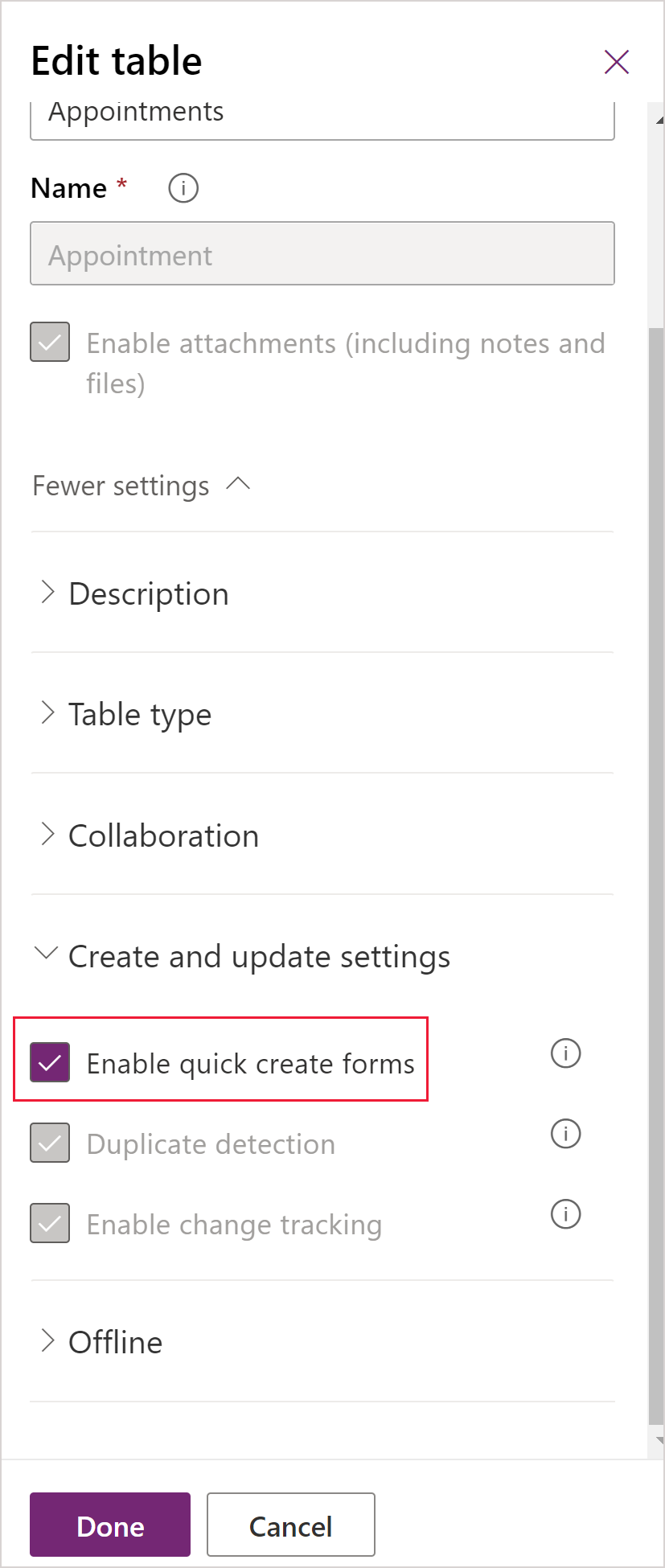Bemærk
Adgang til denne side kræver godkendelse. Du kan prøve at logge på eller ændre mapper.
Adgang til denne side kræver godkendelse. Du kan prøve at ændre mapper.
Med formularer til hurtige oprettelse kan din app give en strømlinet oplevelse af dataindtastning med fuld understøttelse af logik, der er defineret af formularscripts og forretningsregler. I den Power Apps-modelbaseret app i vises formularer til hurtig oprettelse, når du vælger knappen Opret på navigationslinjen, eller når du vælger + Ny, når du opretter en ny post ud fra et opslag eller undergitter.
Modelbaserede apps og Dynamics 365-mobilapps bruger formularer til hurtig oprettelse til oprettelse af nye rækker. Hvis en tabel allerede har en formular til hurtig oprettelse, der er konfigureret til det, bruger mobilapps denne formular. Hvis en tabel ikke har konfigureret en formular til hurtig oprettelse, genererer Power Apps en formular til hurtig oprettelse af rækker i mobilapps, der er baseret på definitionen af hovedformularen.
Her er formularen til hurtig oprettelse af standardkontotabellen Microsoft Dataverse.

Tabeller med formularer til hurtig oprettelse
Som standard er det kun disse systemtabeller, der har hurtige oprettelsesformularer: konto, 1kampagnerespons, 1sag, 1konkurrent, kontakt, 1kundeemne, 1salgsmulighed.
1Kræver en kundeengagementsapp.
Selvom du kan oprette formularer til hurtig oprettelse til systemaktivitetstabeller, understøtter de, med undtagelse af aftaletabellen, ikke formularer til hurtig oprettelse. På nuværende tidspunkt understøttes muligheden for at deaktivere formularen til hurtig oprettelse for aftaletabellen ikke. Alle andre opdaterede tabeller og alle brugerdefinerede tabeller kan aktiveres til at understøtte disse formularer ved at vælge Aktivér hurtigoprettelse af formularer i tabeldefinitionen og oprette en formular til hurtig oprettelse for tabellen.
Du kan aktivere brugerdefinerede aktivitetsobjekter til at understøtte formularer til hurtige oprettelse, og du kan oprette formularer til hurtige oprettelse for disse tabeller. Formularen til hurtig oprettelse for brugerdefinerede aktivitetstabeller anvendes dog ikke, når personer vælger Opret på navigationslinjen. Disse formularer til hurtig oprettelse kan kun anvendes, når personer tilføjer en ny række til et undergitter, der viser den pågældende brugerdefinerede aktivitetstabel.
Oprette en formular til hurtig oprettelse
Selvom du kan definere flere formularer til hurtig oprettelse, er det kun én formular til hurtig oprettelse, der kan bruges af alle. Den formular, alle vil bruge, angives ved hjælp af rækkefølgen for formularer. Formularer til hurtig oprettelse kan ikke tildeles til sikkerhedsroller, og de giver ikke brugeren mulighed for at skifte formularer.
Bemærk
- Tabellen skal have indstillingen Aktivér hurtigoprettelse af formularer aktiveret, for at formularen til hurtig oprettelse kan vises.
- Tabellen skal føjes til din app.
- Visse kolonner som f.eks.
CREATEDONkan ikke føjes til en formular til hurtig oprettelse.
Sådan opretter du en formular til hurtig oprettelse
- Log på Power Apps.
- Vælg Løsninger i venstre navigationsrude, og åbn derefter den ønskede løsning. Hvis elementet ikke findes i sidepanelruden, skal du vælge ...Flere og derefter vælge det ønskede element.
- Vælg Tabeller, vælg en tabel, og vælg derefter området Formularer.
- Vælg Tilføj formular>Formular til hurtig oprettelse på værktøjslinjen.
- I formulardesigneren skal du trække kolonner fra Tabelkolonner fra venstre rude til sektionerne i formularen.
- Når du er færdig, skal du vælge Gem og publicer for at få vist den nye formular i programmet.
Redigere en formular til hurtig oprettelse
Mens formularer til hurtig oprettelse understøtter formularscripts og forretningsregler, har de et andet formål end hovedformularer, og de understøtter ikke alle funktionerne i hovedformularer. Formularer til hurtig oprettelse har altid have én sektion med tre kolonner. Du kan ikke tilføje flere sektioner eller kolonner.
Følgende kontrolelementer kan ikke føjes til formularer til hurtig oprettelse:
- Undergitre
- Formularer til hurtig visning
- Webressourcer
- iFrames
- Bemærkninger
- Bing Kort
Hvis du føjer en sammensat kolonne til en formular til hurtig oprettelse, vises den som separate kolonner.
Sådan redigeres en formular til hurtig oprettelse
Log på Power Apps.
Vælg Løsninger i venstre navigationsrude, og åbn derefter den ønskede løsning. Hvis elementet ikke findes i sidepanelruden, skal du vælge ...Flere og derefter vælge det ønskede element.
Åbn den ønskede tabel, og vælg derefter området Formularer.
På formularlisten skal du vælge en formular, hvor formularens Type er Hurtig oprettelse.
Træk kolonner fra Tabelkolonner i venstre rude til sektionerne i formularen.
Se Konfigurere hændelseshandlere for at finde oplysninger om redigering af hændelseshandlere for formularscripts.
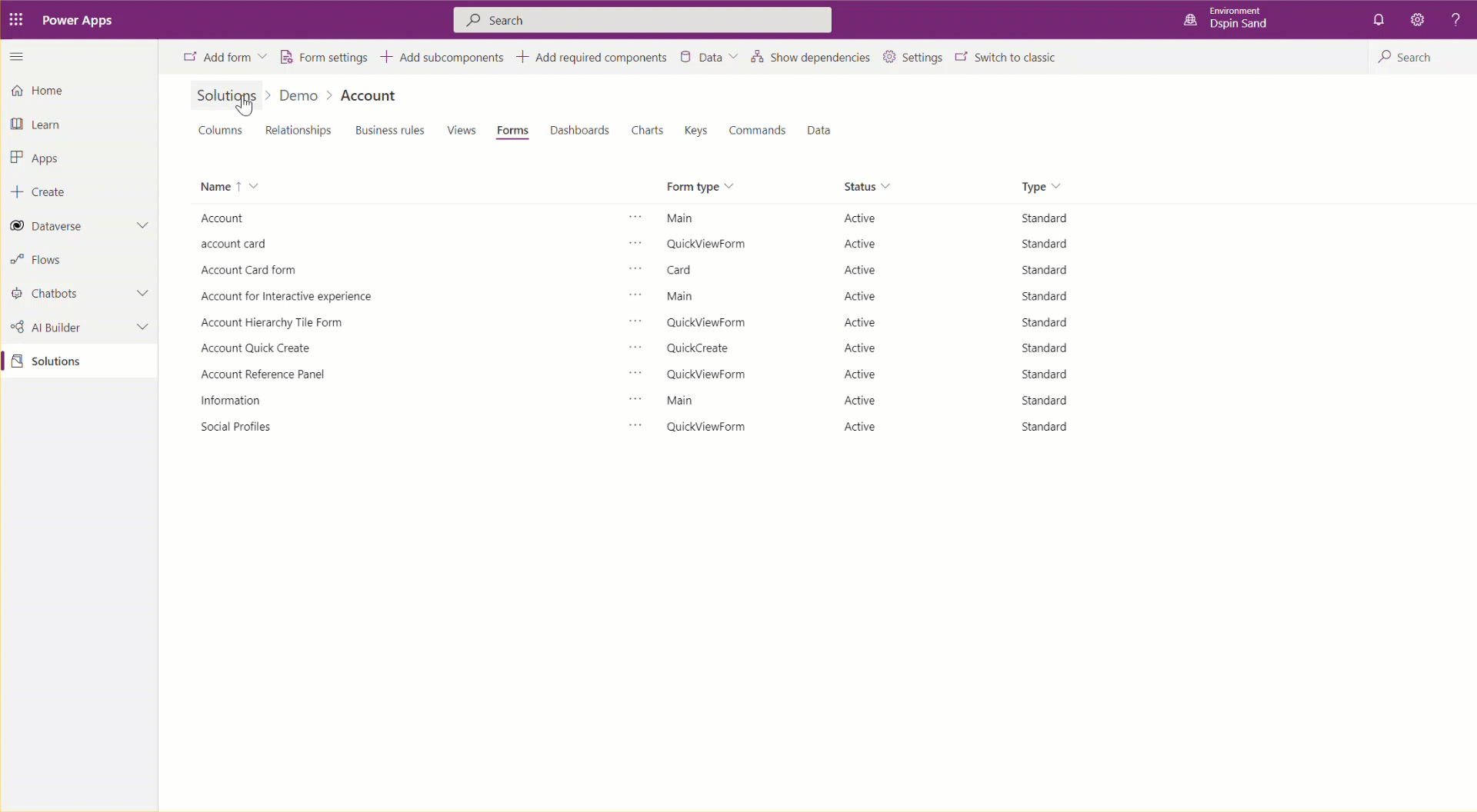
Når du er færdig, skal du vælge Gem og publicer for at få vist den tilpassede formular i programmet.
Aktivér egenskaben Formular til hurtig oprettelse til aktiviteter
Egenskaben Aktivér formularer til hurtig oprettelse kan aktiveres eller deaktiveres for alle standardaktiviteter undtagen tilbagevendende aftaler. Med denne egenskab kan du ændre den formular, der vises som standard for de fleste aktiviteter. Som standard er egenskaben Aktivér formularer til hurtig oprettelse aktiveret, og formularen Hurtig oprettelse er den formular, der vises i appområderne og de aktivitetstabeller, der understøtter den.
Vis funktionsmåde for Unified Interface-klientformular
Følgende tabel angiver, hvilken formular der vises som standard, når egenskaben Aktivér formularer til hurtig oprettelse er aktiveret i Unified Interface-klienten.
| Placering, hvor formularen åbnes | Vist formular |
|---|---|
| Tilknyttet gitter til bestemt aktivitet | Hurtig oprettelse |
| Undergitter til bestemt aktivitet | Hurtig oprettelse |
Aktivitetsgitter (activitypointer) |
Hurtig oprettelse |
Tilknyttet aktivitetsgitter (activitypointer) |
Hurtig oprettelse |
Aktivitetsundergitter (activitypointer) |
Hurtig oprettelse |
| Global kommandolinje + knap1 | Hurtig oprettelse |
| Tidslinjevæg | Hurtig oprettelse |
Aktivitetsgitter (activitypointer) |
Hoved |
| Gitter til bestemt aktivitet | Hoved |
1Aktiviteter vises på de globale knapper Opret eller + Ny, når egenskaben Aktivér formularer til hurtig oprettelse er aktiveret. I dette tilfælde bruges formularen Hurtig oprettelse, hvis den findes, ellers bruges hovedformularen. Hvis Aktivér hurtigoprettelse af formularer er deaktiveret, vises posten for tabellen ikke.
Vis funktionsmåde for den klassiske webklient-formular
Følgende tabel angiver, hvilken formular der vises som standard, når egenskaben Aktivér formularer til hurtig oprettelse er aktiveret i den klassiske webklient.
| Placering, hvor formularen åbnes | Vist formular |
|---|---|
| Tilknyttet gitter til bestemt aktivitet | Hurtig oprettelse |
| Undergitter til bestemt aktivitet | Hurtig oprettelse |
Aktivitetsgitter (activitypointer) |
Hoved |
Tilknyttet aktivitetsgitter (activitypointer) |
Hoved |
Aktivitetsundergitter (activitypointer) |
Hoved |
| Global kommandolinje + knap | Hoved |
| Gitter til bestemt aktivitet | Primær |
Funktionsmåde for ruden Socialt i den klassiske webklient
Ruden Socialt er et særligt tilfælde, da den ikke bruger egenskaben Aktivér hurtigoprettelse af formularer, men anvender forskellige former for forskellige aktivitetstabeller som beskrevet her.
| Aktivitet | Vist formular |
|---|---|
| Opgave | Hurtig oprettelse |
| Telefonopkald | Hurtig oprettelse |
| Primær | |
| Aftale | Primær |
| Brugerdefineret aktivitet | Hoved |
Løsningsimport - funktionsmåde for Tillad hurtig oprettelse-værdi
Når du importerer en løsning fra version 8.2 uanset værdien af egenskaben Aktivér formularer til hurtig oprettelse i løsningen, nulstilles følgende tabeller til standardformularens viste værdi, og hovedformularen viser opgaver, telefonopkald, mails og aftaler. Hovedformularen vises også: opgave, Telefonopkald, mail og aftale. I dette tilfælde skal du nulstille indstillingen Aktivér hurtigoprettelse af formularer tilbage til aktiveret for disse aktivitetstabeller efter importen.
Hvis der er foretaget en tilpasning i en version 9.0-løsning for tabeller, hvor Aktivér hurtigoprettelse af formularer er aktiveret, ændres værdien ikke efter import. Men hvis du har indstillet Tillad hurtig oprettelse til deaktiveret for opgave-, telefonopkald-, mail- og aftaletabeller, overskrives værdien med aktiveret. I dette tilfælde skal du nulstille indstillingen Tillad hurtig oprettelse tilbage til deaktiveret til disse aktivitetsobjekter efter importen.
Vigtige oplysninger
- Hvis der findes en hurtig oprettelsesformular for en tabel, som ikke er inkluderet i appen, vil formularen hurtig oprettelse stadig blive åbnet i Unified Interface-kørsel. Denne funktionsmåde indtræffer sammen med opslagskontrolelementer og undergitre. Hvis du ikke vil have vist en formular til hurtig oprettelse i din app, skal du slette den.
- Vær opmærksom på den funktionsmåde, der opstår, når der oprettes en overordnet relation med den samme tabel. Hvis Firma f.eks. har en relation til Firma, og der oprettes opslag, der bruges af en formular til hurtig oprettelse, hvor der oprettes en overordnet række, gemmes den første række ikke sammen med det opslag, der har den overordnede rækkeværdi. Det skyldes, at den cirkulære reference blev indført ved hjælp af den samme tabel. Hvis dette problem opstår, kan du løse problemet ved at fjerne det overordnede række-id i formularen til hurtig oprettelse, inden rækken gemmes.